MOOARのGenerative NFT Toolで画像生成する方法

こんにちは。テラサキマサキです。
最近NFTやらAIツールで画像生成やら、怒涛のWeb3.0の波が押し寄せてきていますよね。
自分もうまくWeb3.0の技術に触れて、活用していきたいと考えている一人なんですが、なかなか理解が難しく、時代が変化していっているのを強く感じています。
今回は、前からやってみたかったMOOARでの画像生成をすることができたので、Generative NFT Toolの使い方をまとめてみました。
MOOARのGenerative NFT Toolとは?
2022年にMove to Earn(動いて仮想通貨を稼ぐNFTゲーム)の先駆けとして話題になったSTEPNの会社「Find Satoshi Lab」が「MOOAR」というNFTマーケットプレイスを公開しました。
NFTマーケットプレイスでは「OpenSea」が有名かと思いますが、「MOOAR」では「Generative NFT Tool(通称:GNT)」を使用して、AIによる画像生成⇒NFT販売ができます。
今回はMOOARの詳しい特徴には触れず、Generative NFT Toolでの画像生成の始め方を書いていきます。
無料会員でもNFT画像を生成できるの?
✅無料会員でもNFT画像を生成することができます。
✅ただし、生成した画像をNFT化するには少量の仮想通貨(Solana)が必要になります。
MOOARの登録方法
MOOARを利用するには、仮想通貨ウォレットを作成しておく必要があります。
Generative NFT ToolではSolanaを使用するため、SolanaチェーンのPhantomウォレットの作成をおすすめします。
①.Phantomウォレットの作成
※既にPhantomウォレットを持っている方は飛ばしてください
1.スマホにPhantomウォレットをインストールします。
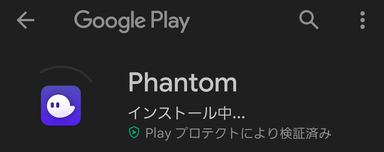
2.「新規ウォレットの作成」を押します。
3.ウォレットの保護画面で「次へ」を押します。
※セキュリティ上「デバイス認証を使用」にチェックを入れることをおすすめします。
4.シークレットリカバリフレーズをメモします。
赤枠部分に表示される12個の英単語をメモします。
スマホのスクリーンショットを撮影するか何かにメモしましょう。
⚠️このシークレットリカバリフレーズを紛失するとウォレットに接続できなくなるため、第三者に知られないよう大切に保管すること。
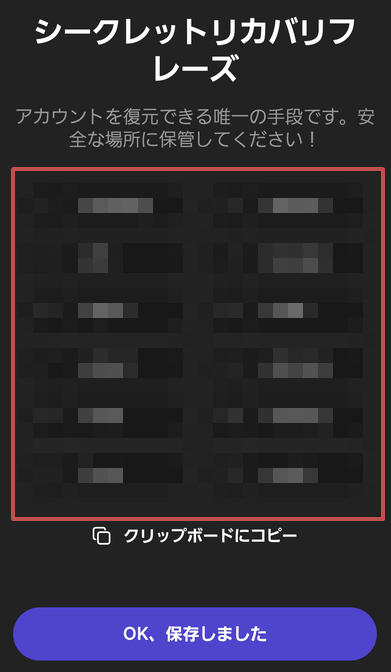
5.「OK、保存しました」を押します。
6.完了画面が表示されるので、利用規約に同意して、「始める」を押します。
②.Google ChromにPhantom Walletの拡張機能を追加
😅ここからはPCが操作しやすいので、PC画面で解説させてください
1.Google Chromeを開いて、Phantom Walletの拡張機能を追加します。
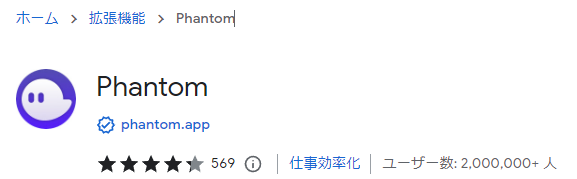
Googleで検索するか、こちらから開いて追加してください。
③.MOOARとPhantomウォレットの接続
1.MOOAR公式ウェブサイトにアクセスします。
2.MOOAR公式ウェブサイトのウォレットボタンを押します。
画面右上にある財布のようなアイコンです。
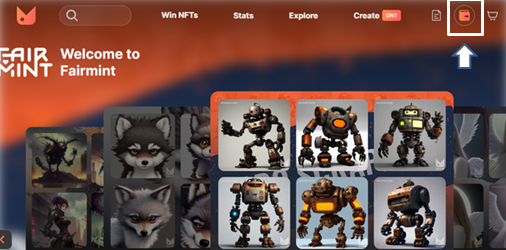
3.Phantomを選択します。
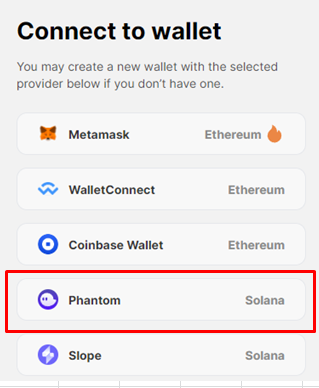
4.署名の承認をしてPhantomの接続をします。
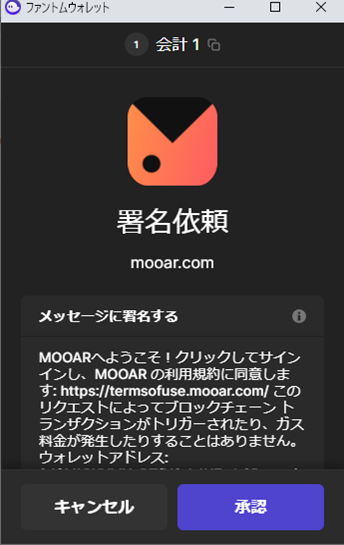
ここで12個のシークレットリカバリフレーズを求められた際には、メモをもとに入力して接続を成功させます。
財布のようなウォレットアイコンが、顔アイコンに変化すればPhantomの接続成功です。
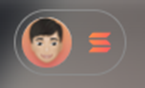
Generative NFT Tool(GNT)の利用方法
上部メニューの「Create GNT」を押します。

Generative NFT Toolの画面が表示されます。
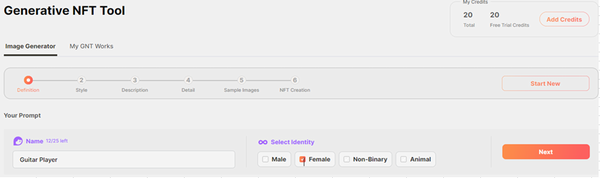
無料会員だとクレジットが1日「20」付与されます。
1日20枚の画像を生成でき、次の日にクレジットは回復します。
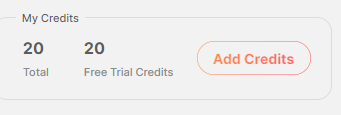
画像生成の工程は①~⑤まであり、⑥で画像をNFT化することになります。

①「Definition」
Definitionとは「定義」という意味になります。
『Name』
Nameに生成する画像の名前を入力します。
ここで決めた名前が、最終的にNFTの名前になるため、英語が良いと思います。
『Select Identity』
種別を1つ選びます。
・『Male(男性)』
・『Female(女性)』
・『Non-Binary(性別なし)』
・『Animal(動物)』
②「Style」
生成する画像の型について指定します。
『Select Style』
型を1つ選びます。
それぞれのスタイルにブランドの特徴があるので、好みのスタイルを選びましょう。
・Freestyle:型にとらわれない形式
・Azuki-style:クールなアニメスタイル
・BAYC-style:猿人類
・Clone X-style:クローン化した人間
・Cyptopunks-style:ドット絵
・Doodles-style:パステルカラーのアニメ絵
・MAYC-style:BAYCの派生
・Pudgy Penguins-style:ペンギンスタイル
・FSLands-style:ポップなアニメキャラ
・HypeSaints-style:キリストのようなキャラ
『Style Strenght』
Freestyle以外の型を選んだ場合、スタイルの影響度合いを調節できます。
③「Description」
生成する画像の説明を入力します。
Character
生成するキャラクターの個性や性格について入力します。
例)cool,ruthless,butiful
Appearance
外観や容姿の特徴を入力します。
例)short black hair,sharp eyes,pink bubble gum,holding a yellow guitar
④「Detail」
生成する画像の詳細を入力します。
What Else?
③のDescription(説明)で入力していない、追加の要素を入力します。
例)she is a guitarist,concert stage,4k
⑤「Sample Images」
①~④を入力後「Generate」ボタンを押すと、生成枚数を指定する画面が表示されます。
生成枚数を決めたら「Generate」ボタンを押します。
※最低4枚(4クレジット)から生成できます
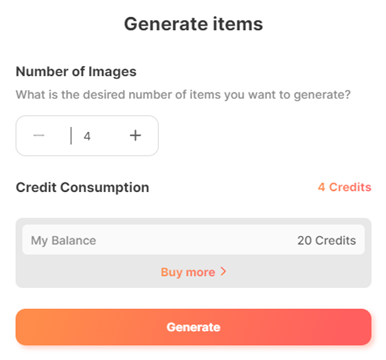
数分後、生成された画像が表示されます。
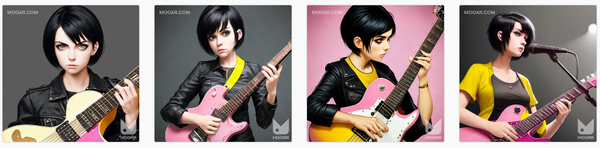
生成した画像をダウンロードしたり、拡大化して細かい部分を確認できます。
⑥「NFT Creation」
生成した画像をチェックして、NFT化することができます。
⚠️画像をNFT化するには、仮想通貨Solana(SOL)が必要となるため、予めPhantomウォレットにSolanaを入れておく必要があります。
1.NFT化したい画像にチェックを入れて「Create NFT(s)」を押します。
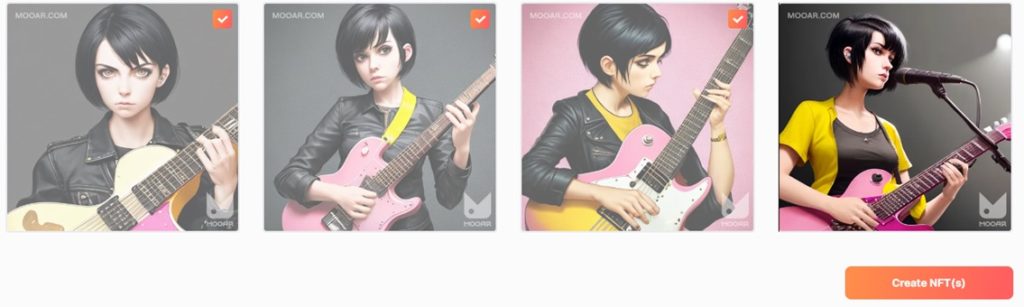
2.「Mint」を選択⇒「Next」⇒「Mint Items」を押します。
3.Phantomの取引承認画面で「承認」を押します。
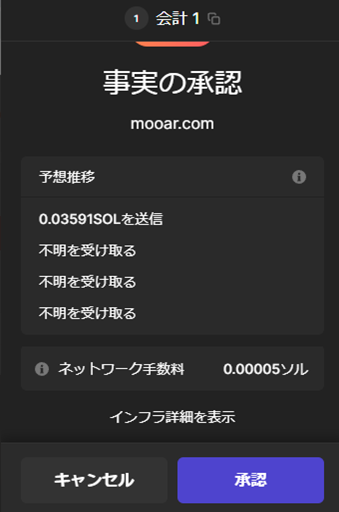
3つの画像をNFT化しようとした際、0.03591SOLかかりました。
だいたい日本円で105円、1枚あたり33円前後くらいの値段です。
ネットワーク手数料は0.00005ソルかかり、1円にも満たない値段です。
4.「ウォレット顔アイコン」⇒「Profile」を押します。
NFT化した画像はProfile画面で確認できますよ。
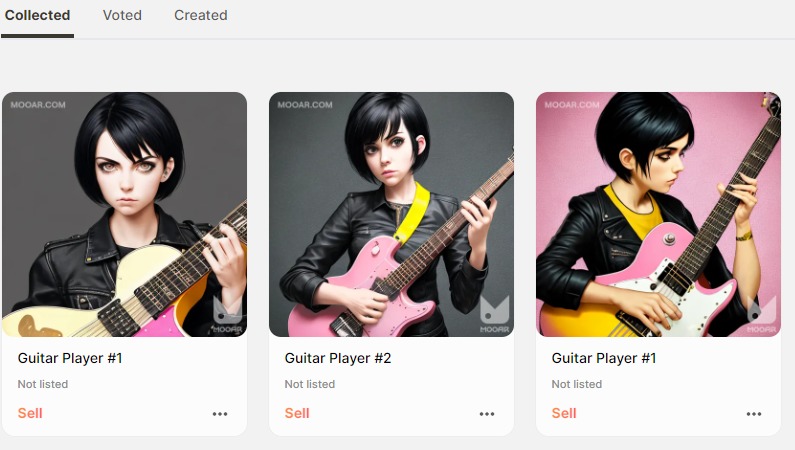
終わりに
Generative NFT Tool(GNT)での画像生成方法がまったく分からなかったのですが、今回ゴールデンウィーク中に改めてやってみたら、そんな難しい過程は無かったなぁと実感😅
先入観でややこしいと思っていたからなのか、MOOARのサイト自体見方がよく分かってなかったんですよね。
もう少しMOOARを触ってみて、もう少しクオリティの高い画像を生成したり、NFTの売買とかできるようになれたらなと思っています。
この記事が参考になれば幸いです。



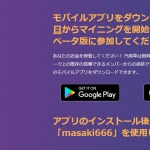



ディスカッション
コメント一覧
まだ、コメントがありません